기자가 보통 가지고 다니는 저장용량은 스마트폰 32GB, 태블릿 64GB, 두세 개의 USB를 합쳐 약 140GB 쯤 된다. OS와 필수 데이터를 제외하면 빈 공간은 약 100GB 정도. 요즘 1990년대의 해외드라마를 보기 시작하며 이 용량들이 턱없이 부족해졌다. 720P 화질의 드라마 한 시즌의 용량이 많게는 30GB까지 차지하니, 나눠 저장해도 두세 시즌 정도면 가득 차버린다. 계속 데이터를 바꾸는 것도 귀찮기 그지없다. 때마침 WD의 NAS용 HDD ‘WD RED’ 6TB 제품이 출시됐다. 그렇지, 최신 NAS 제품은 대용량 스트리밍도 지원하니 기자 같은 사람들에겐 외장하드보다 NAS가 더 필요하다. 시놀로지의 신제품 디스크스테이션 ‘DS415 Play’와 WD RED 6TB를 조합했다.

외장하드로 부족한 빅 데이터
데이터의 제한이 점점 풀리고 있다. 영화 한 편에 700MB면 충분하던 때는 옛날 얘기. 요즘은 2시간 분량의 FHD 파일의 용량이 10GB에 달한다. 1080i 화질의 드라마 한 편도 2GB에 육박하니, 해외드라마 1개 시즌 분량만 받아도 많게는 30GB가 넘는 용량이 필요하다. 스마트폰이나 태블릿의 용량이 제아무리 많아도 이를 모두 감당할 순 없다. 2TB 용량의 외장하드도 무선을 지원하지 않으면 재생할 방법이 없으니 별무소용이다.
데이터의 제한이 점점 풀리고 있다. 영화 한 편에 700MB면 충분하던 때는 옛날 얘기. 요즘은 2시간 분량의 FHD 파일의 용량이 10GB에 달한다. 1080i 화질의 드라마 한 편도 2GB에 육박하니, 해외드라마 1개 시즌 분량만 받아도 많게는 30GB가 넘는 용량이 필요하다. 스마트폰이나 태블릿의 용량이 제아무리 많아도 이를 모두 감당할 순 없다. 2TB 용량의 외장하드도 무선을 지원하지 않으면 재생할 방법이 없으니 별무소용이다.
무엇보다 데이터 공급이 수월해진 현재, 개인이 수용할 수 있는 데이터의 양은 점점 늘어나는데 이를 저장해둘 만한 공간은 부족하다. 지금까지 1TB, 2TB 용량의 외장하드를 사용해 봤지만, 쓰고 지우는 분량이 많아 수명이 2년을 채 가지 못한다. 외장하드는 보통 PC 전면의 USB 포트를 사용하는데, 플래시 타입이 아니면 외장하드를 사용할 만한 전력은 전면 포트에서 충분히 얻을 수 없다. 이 때문에 부족한 전력으로 플래터를 돌리다가 수명이 단축되기도 한다.
이럴 때 필요한 것이 네트워크 스트리밍을 지원하는 대용량 NAS다. 시놀로지를 비롯해 많은 NAS 제품들은 모바일 앱을 통해 NAS에 저장된 멀티미디어 데이터를 재생할 수 있도록 지원한다. 테라바이트 단위의 영상과 음악을 어디서나 골라 볼 수 있게 된 것이다. 시놀로지의 4베이 NAS ‘DS415Play’는 최대 24TB까지 수용할 수 있고, 같은 네트워크 안에서는 공용 데이터 등록/삭제 및 관리가 가능하고, 외부에선 FTP 설정으로 NAS의 데이터를 마음대로 사용할 수 있다.
DS415Play의 장점은 하드웨어 가속 트랜스코딩 엔진 장착과 함께 음악, 영화 등의 미디어 파일을 단일 장소에서 종합?처리해 스트리밍이 빨라졌다는 것이다. 같은 네트워크에선 무선으로, 외부에선 FTP 접속으로 제 속도를 잃지 않고 데이터를 공급해 준다. PC, Mac, DLNA 기기 등을 구분하지 않고 지원한다. 모바일 기기는 각 미디어 별 앱을 설치해 사용할 수 있다. 웹 페이지에서 PC 바탕화면과 같은 UI를 지원하는 디스크스테이션 매니저(이하 DSM) 5.0을 사용할 수 있어 마치 일반 HDD에 자료를 관리하는 것만큼이나 간편하다.

전원 버튼을 제외한 모든 인터페이스는 후면에 자리 잡고 있다. 특히 USB 포트를 5개 배치해 확장성을 높인 것이 특징이다. 두 개의 쿨링팬이 4개의 HDD에서 발생하는 열을 밖으로 배출해 준다.

4베이인 DS415Play는 전면 커버를 열고 상단의 고정 핀을 살짝 들어 올리면 HDD 트레이를 당겨 분리할 수 있다.

하드 트레이는 좌우 고정 플레이트를 분리한 뒤 HDD의 슬롯을 안쪽으로 놓고 나사 구멍에 맞춰 플레이트를 재결합하면 된다. HDD를 트레이의 손잡이 끝까지 붙이면 된다.)
CPU : 인텔 1.6GHz 듀얼코어 프로세서
RAM : 1GB
RAID 지원 : 0, 1, 5, 6, 10
서버 지원 : FTP, Mail, MySQL
파일 공유 : 최대 사용자 계정 2048, 최대 동시연결 256
테스트 HDD - WD RED 6TB

테스트를 위해 WD의 NAS 전용 HDD ‘WD RED’ 6TB 제품을 준비했다. 단일 HDD로는 최대 용량이어서 4베이를 모두 채우지 않아도 용량이 넉넉하다. 중학교 시절엔 이보다 더 큰 크기의 30MB HDD를 쓰면서도 자랑스러워했는데, 어느덧 기가바이트를 넘어 테라바이트 HDD를 쓰는 시절이 됐다. 아마 언젠가 HDD로 페타바이트를 논할 때도 오겠지?
제원

인터페이스 : SATA3(6Gb/s)
디스크용량 : 6TB(유효 용량 약 5.7TB)
버퍼 용량 : 64MB
회전 속도 : 5700RPM(가변적)
디스크용량 : 6TB(유효 용량 약 5.7TB)
버퍼 용량 : 64MB
회전 속도 : 5700RPM(가변적)
NAS 설치 ? 디스크스테이션 매니저

NAS 연결은 간단하다. HDD를 장착하고 LAN 케이블과 전원 케이블을 꽂은 뒤 켜면 된다. 일단 DS415Play에서 HDD를 인식했다면 다음은 PC에서 연결된 NAS를 찾아 관리 소프트웨어인 디스크스테이션 매니저(이하 DSM)를 설치하면 된다. PC에서 ‘find.synology.com’을 입력하면 같은 네트워크에 연결된 NAS를 자동으로 검색해 위치를 알려준다. DSM을 설치한 뒤 해당 IP주소를 웹브라우저에 즐겨찾기 해두면 준비가 끝난다. 차후에 HDD를 추가하거나 관리할 때도 웹사이트에 DSM을 띄우면 되니 어렵지 않다.

HDD 베이의 바깥쪽을 1번으로 카운트한다. DS415Play 전면의 LED는 색과 점멸 구분으로 동작 상태를 확인할 수 있다. 기본적으로 상단 LED STATUS가 녹색 점등 상태라면 정상이고, 점멸이나 오렌지색 등의 상태는 매뉴얼을 확인하도록 하자.

DSM 설치 후 업데이트까지 끝내고 나면 준비 끝이다. 비디오, 오디오 등의 멀티미디어 스테이션은 외부 접근을 위한 필수 프로그램이니 함께 설치하자.
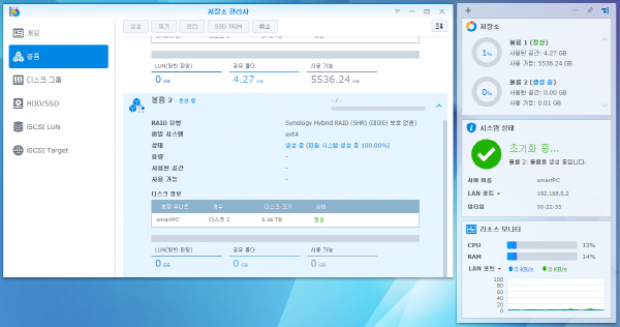
DSM을 실행하면 먼저 볼륨 상태를 확인한다. WD RED 6TB를 연결하니 사용 가능 공간이 약 5.5TB 정도다. 처음 HDD를 연결하면 안정성 검사를 진행해야 하는데, 이는 용량에 따라 다르지만 대개 수 시간 정도 걸린다. 6TB의 경우 약 9시간 정도 소요됐다.

대부분의 NAS는 고유의 관리 소프트웨어를 사용한다. 시놀로지의 DSM은 사용자의 편의와 안정성에 중점을 둔 소프트웨어로, S.M.A.R.T 테스트처럼 저장장치를 점검해 주는 유틸리티를 제공하니 주기적으로 실행해 주면 좋다.
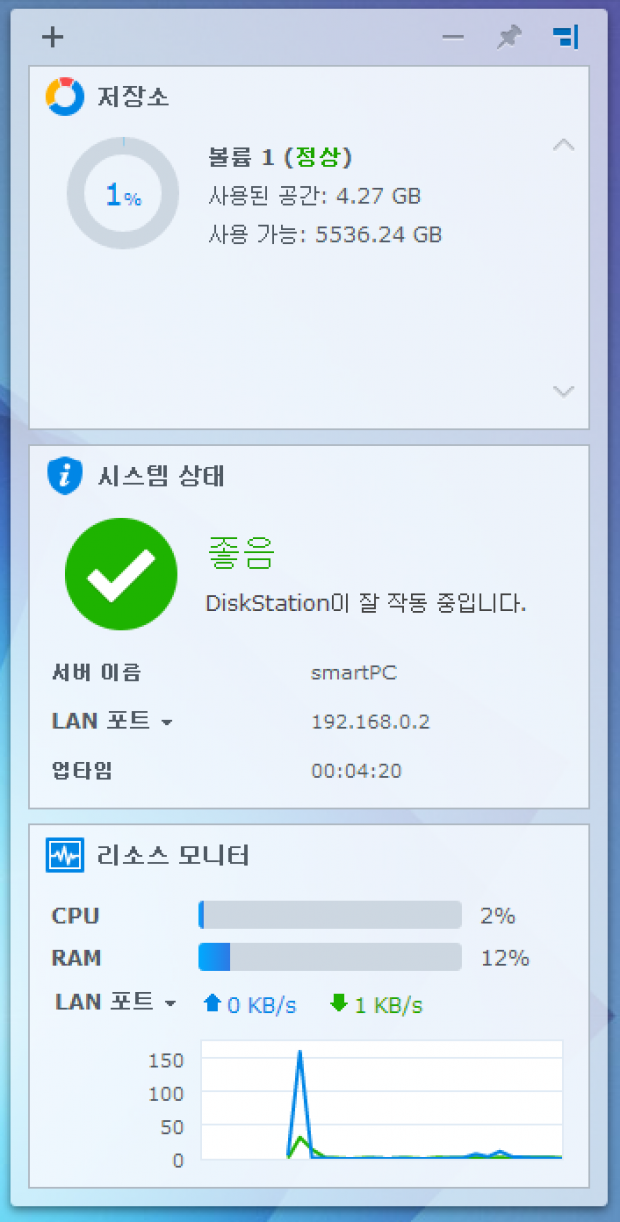
저장 공간과 동작 상태 등의 모니터링은 DSM 화면 우측에 배치해 두고 항상 체크해야 한다.

파일스테이션에 데이터를 올리거나 지우는 것은 윈도우에서의 동작과 거의 같다. 팁을 주자면, DSM 내에서 토렌트를 사용할 수 있다! 업/다운 모두 가능하니 어둠의 데이터들을 마음껏 활용해 보자.
smartPC사랑 | 정환용 기자 maddenflower@ilovepc.co.kr
저작권자 © 스마트PC사랑 무단전재 및 재배포 금지


